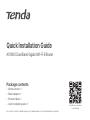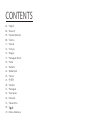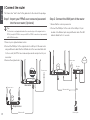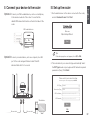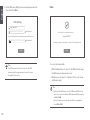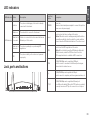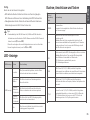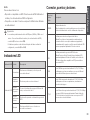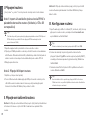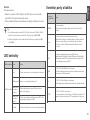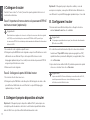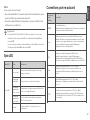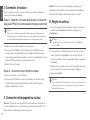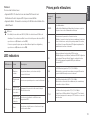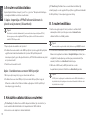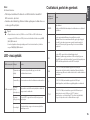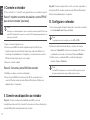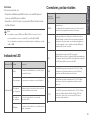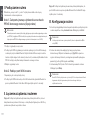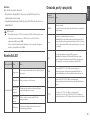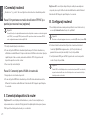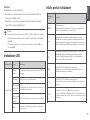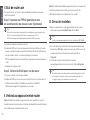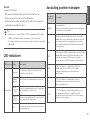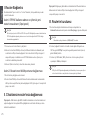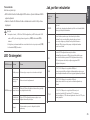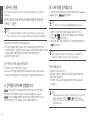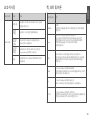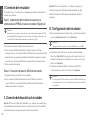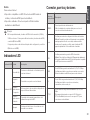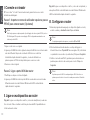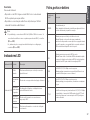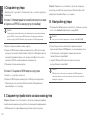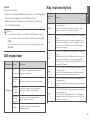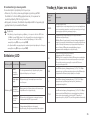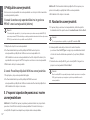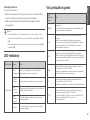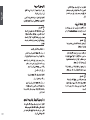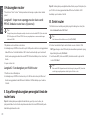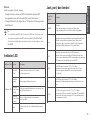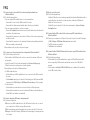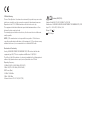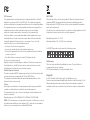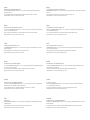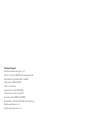AX1800 Dual Band Gigabit Wi-Fi 6 Router
Quick Installation Guide
• Wireless router x 1
• Power adapter x 1
• Ethernet cable x 1
• Quick installation guide x 1
Package contents
For product or function details, please go to www.tendacn.com to download the user guide.
Scan QR code to download
Tenda WiFi App


CONTENTS
01 / English
05 / Deutsch
07 / Español (Mexico)
09 / Čeština
11 / Italiano
13 / Français
15 / Magyar
17 / Português (Brasil)
19 / Polski
21 / Română
23 / Nederlands
25 / Türkçe
27 / 한국어
29 / Español
31 / Português
33 / Български
35 / Ελληνικά
37 / Slovenščina
39 /
41 / Bahasa Indonesia

English
01
I. Connect the router
The "new router" and "router" in this guide refer to the router in the package.
Step 1: Import your PPPoE user name and password
into the new router (Optional)
1. Power on your original and new routers.
2. Connect the WAN port of the original router to a LAN port of the new router
using an Ethernet cable. After the LED indicator of the new router blinks fast
for 8 seconds, the PPPoE user name and password are imported to your
new router.
3. Remove the original router.
Step 2: Connect the WAN port of the router
1. Ensure that the router is powered on.
2. Connect the WAN port of the router to the LAN port of your
modem or the Ethernet jack using an Ethernet cable. The LED
indicator blinks fast for 3 seconds.
Tips
This function is only applicable when the connection type of the original router is
PPPoE, except for PPPoE of some special ISPs or PPPoE connection set up manually
with VLAN information.
Modem
Internet
Or
Power source
Ethernet jack
Ethernet cable
Power source
Power source
New router
Original router
WAN
Ethernet cable
WPSReset
WAN
1
2
IPTV/3
POWER
WPSReset WAN 1 2 IPTV/3
POWER
WAN
1 2 IPTV/3

English
02
1. Ensure that the router is powered on.
2. Connect the WAN port of the router to the LAN port of your
modem or the Ethernet jack using an Ethernet cable. The LED
indicator blinks fast for 3 seconds.
WiFi-enabled device
Tenda_XXXXXX
Tenda_XXXXXX
Setting
Password 12345678
12345678
II. Connect your device to the router
Wired device
Option A: Connect your WiFi-enabled device, such as a smartphone,
to the wireless network of the router. You can find the
default WiFi network information on the bottom label of the
router.
Option B: Connect your wired device, such as a computer, to a LAN
port of the router using an Ethernet cable. The LED
indicator blinks fast for 3 seconds.
Ethernet cable Ethernet cable
WPSReset WAN 1 2 IPTV/3
POWER
1 2 IPTV/3
III. Set up the router
1. Start a web browser on the device connected to the router,
and visit tendawifi.com. Click Start.
2. The router detects your connection type automatically. Select
the ISP Type based on your region and ISP and enter required
parameters (if any). Click Next.
If the above page does not appear, refer to Q1 in FAQ.
Tips
Quick Setup Wizard
Start
Welcome
Skip
Next
Please select your connection type.
As detected, your connection type may be: PPPoE
ISP Password:
Connection Type:
ISP Type:
ISP User Name:
Enter the user name from your
ISP.
Enter the password from your ISP.
PPPoE
Normal

English
03
3. Set the WiFi name, WiFi password and Login password for
the router. Click Next.
Done.
WiFi Settings
Tenda_XXXXXX
WiFi password of 8-32 characters
Not Required
Set the WiFi password as the login password of the admin account.
Not RequiredLogin password of 5-32 characters
Next
You’re all set! You can now connect to
Tenda_XXXXXX
To change settings of other features, click the “More” button below.
More
The WiFi password is used to connect to the WiFi
network, while the login password is used to log in to
the web UI of the router.
Tips
Tips
To access the internet with:
WiFi-enabled devices: Connect to the WiFi network using
the WiFi name and password you set.
Wired devices: Connect to a LAN port of the router using
an Ethernet cable.
- By default, the WiFi name for both 2.4 GHz and 5 GHz are the
same. If you need to modify the WiFi name and WiFi password,
see Q3 in FAQ.
- If you still cannot access the internet after the configuration,
refer to Q2 in FAQ.

English
04
Jack, ports and buttons
Description
Jack/Port/
Button
Power jack.
Please use the included power adapter to connect this jack to a
power source for power supply.
POWER
Reset
WPS
WAN
1, 2
Used to restore the factory settings of the router.
Method: When the router is working normally, hold the button
down with a needle-like object for about 8 seconds, and then
release it when the LED indicator blinks fast. The router is reset.
Used to start the WPS negotiation of the router.
Method: Press the button, and the LED indicator blinks fast.
Within 2 minutes, enable the WPS function of the other
WPS-supported device to establish a WPS connection.
10/100/1000 Mbps auto-negotiation WAN port.
Used to connect to a modem or the Ethernet jack using an
Ethernet cable for internet access.
10/100/1000 Mbps auto-negotiation LAN port.
Used to connect to computers, switches or game machines, etc.
LED indicators
LED indicator
LED indicator
Status Description
Solid on
Blink slow
Blink fast for
3 seconds
Blink fast for
2 minutes
Off
The router fails to connect to the internet.
A device is connected to or disconnected from an
Ethernet port of the router.
The router is pending for or performing WPS
negotiation.
The system is faulty, or the router is not powered
on properly.
The system is starting up, or the router is already
connected to the internet.
10/100/1000 Mbps auto-negotiation Ethernet port.
It is a LAN port by default. When the IPTV function is enabled,
it can only serve as an IPTV port to connect to a set top box.
IPTV/3
WPSReset
WAN
1
2
IPTV/3
POWER

Deutsch
05
I. Den Router anschließen
II. Ein Gerät mit dem neuen Router verbinden
Die Begriffe "neuer Router" und "Router" in diesem Handbuch beziehen sich
auf den im Paket enthaltenen Router.
Schritt 1: Übertragung des PPPoE-Benutzernamens
und PPPoE-Passworts vom alten Router (Optional)
Schritt 2: Verbinden Sie den WAN-Port des Routers
1. Schalten Sie den alten und den neuen Router ein.
2. Verbinden Sie den WAN-Port des alten Routers mit Hilfe eines
Ethernet-Kabels mit einem LAN-Port des neuen Routers. Wenn die
LED-Anzeigen des neuen Routers 8 Sekunden lang schnell blinkt, werden
der PPPoE-Benutzername und das Kennwort in Ihren neuen Router importiert.
3. Entfernen Sie Ihren alten Router.
1. Stellen Sie sicher, dass der Router eingeschaltet ist.
2. Verbinden Sie den WAN-Port des Routers über ein Ethernet-Kabel mit dem
LAN-Port Ihres Modems oder der Ethernet-Buchse. Die LED-Anzeige
blinkt für 3 Sekunden schnell.
Variante A: Verbinden Sie das Mobilgerät (z.B. ein Smartphone) mit dem
WLAN-Netzwerk des Routers. Die Standard-Daten des WiFi-Netzwerkes
befinden sich auf einem Aufkleber an der Unterseite des Routers.
III. Konfigurieren Sie den Router
1. Starten Sie einen Webbrowser auf einem Gerät, welches mit dem
Router verbunden ist und rufen Sie die Adresse tendawifi.com
auf. Klicken Sie auf Starten.
2. Der Router wird automatisch die Art Ihrer Internetverbindung
erkennen. Wählen Sie auf Grundlage Ihrer Region und ISP Ihre
ISP-Art und geben Sie die nötigen Daten ein (wenn verlangt).
Wählen Sie dann auf Nächst aus.
3. Stellen Sie WiFi-Bezeichnung, WiFi-Passwort und
Anmeldepasswort für den Router ein. Klicken Sie auf Nächst.
Variante B: Verbinden Sie Ihr kabelgebundenes Gerät (z.B. einen
Computer) über ein Ethernet-Kabel mit einem LAN-Port des
Routers. Die LED-Anzeige blinkt für 3 Sekunden schnell.
Tipps
Diese Funktion ist nur verfügbar, wenn es sich beim Verbindungstyp des ursprünglichen
Routers um PPPoE handelt (Ausnahme: PPPoE einiger speziellen ISPs oder die
PPPoE-Verbindung wurde manuell mit VLAN-Daten eingestellt).
Tipps
Falls die obere Seite nicht angezeigt wird, lesen Sie Q1 der FAQ.
Tipps
Das WLAN Passwort wird verwendet, um eine Verbindung zum WLAN
Netzwerk herzustellen und das Login-Passwort wird verwendet, um
sich in der Weboberfläche Ihres Routers anzumelden.

Deutsch
06
Fertig.
Bereit um auf das Internet zuzugreifen:
• WiFi-aktivierte Geräte: Stellen Sie mit dem von Ihnen festgelegten
WiFi-Namen und Passwort eine Verbindung zum WiFi-Netzwerk her.
• Kabelgebundene Geräte: Stellen Sie mit einem Ethernet-Kabel eine
Verbindung zu einem LAN-Port des Routers her.
Tipps
- Standardmäßig ist der WLAN-Name für 2,4GHz und 5GHz identisch.
Informationen zum Ändern des WLAN-Namens und des WLAN-Passworts
finden Sie unter
Q3 in den FAQ.
- Wenn Sie nach abgeschlossener Konfiguration immer noch nicht auf das
Internet zugreifen können, lesen Sie
Q2 der FAQ.
Buchse, Anschlüsse und Tasten
Beschreibung
Buchse/
Anschluss/
Taste
Stromanschluss.
Verwenden Sie das mitgelieferte Netzteil für den Anschluss an
eine Stromversorgung.
POWER
Reset
WPS
WAN
1, 2
Dadurch werden die Werkseinstellungen des Routers
wiederhergestellt.
Methode: Wenn der Router normal arbeitet, drücken Sie die
Taste mit einem nadelähnlichen Gegenstand für ca. 8 Sekunden
herunter und lassen Sie sie los, wenn die LED-Anzeige schnell
blinkt. Der Router ist zurückgesetzt.
Wird verwendet, um die WPS-Übertragung Ihres Routers zu starten.
Methode: Drücken Sie die Taste, und die LED-Anzeige blinkt
schnell. Aktivieren Sie innerhalb von 2Minuten die
WPS-Funktion eines anderen Geräts, um eine
WPS-Verbindung aufzubauen.
WAN-Port mit 10/100/1000 MBit/s und Auto-Negotiation.
Wird verwendet, um ein Modem oder einen Ethernet-Port mit einem
Ethernet-Kabel zu verbinden, um auf das Internet zuzugreifen.
LAN-Port mit 10/100/1000 MBit/s und Auto-Negotiation.
Wird für den Anschluss an Computer, Switches oder Spielkonsolen
verwendet.
LED-Anzeige
LED-Anzeige
LED-Anzeige
Status Beschreibung
Leuchtet
Langsames
Blinken
Schnelles
Blinken für
3 Sekunden
Schnelles
Blinken für
2 Sekunden
Aus
Der Router konnte keine Verbindung mit dem
Internet herstellen.
Ein Gerät ist mit dem Ethernet-Anschluss des
Routers verbunden oder von diesem getrennt.
Der Router führt eine WPS-Übertragung durch,
oder diese ist noch ausstehend.
Das System ist fehlerhaft oder der Router ist nicht
ordnungsgemäß eingeschaltet.
Das System wird hochgefahren, oder der Router
ist bereits mit dem Internet verbunden.
Ethernet-Port mit 10/100/1000 MBit/s und Auto-Negotiation.
Standardmäßig handelt es sich um einen LAN-Port. Wenn die
IPTV-Funktion aktiviert ist, kann er nur als IPTV-Port für die
Verbindung mit einer Set-Top-Box genutzt werden.
IPTV/3

Español (Mexico)
07
I. Conectar el router
II. Conectar su dispositivo al enrutador nuevo
Los términos "router nuevo” y "router" hacen referencia en esta guía al router
incluido en el envase.
Paso1: Importar su nombre de usuario y contraseña
de PPPoE hacia el router nuevo (Opcional)
Paso 2: Conectar el puerto WAN del router
1. Encienda el router original y el nuevo.
2. Conecte el puerto WAN del router original a un puerto LAN del nuevo router
con un cable Ethernet. Cuando el indicador LED del router nuevo parpadee
rápidamente durante 8 segundos, significa que el nombre de usuario y la
contraseña de PPPoE se han importado a su router nuevo.
3. Retire el router original.
1. Asegúrese de que el router esté encendido.
2. Conecte el puerto WAN del router al puerto LAN de su módem o del
conector ethernet con un cable ethernet. El indicador LED parpadea rápido
durante 3 segundos.
Opción A: Conecte su dispositivo inalámbrico, como un teléfono inteligente,
a la red inalámbrica del enrutador. Puede encontrar la información
predeterminada de la red WiFi en la etiqueta inferior del router.
III. Configurar el router
1. Abra el navegador web en el dispositivo conectado con el router y
acceda a la página tendawifi.com. Haga clic en Inicio.
2. El enrutador detecta automáticamente su tipo de conexión a
Internet. Seleccione el Tipo de ISP en función de su región y su
proveedor, e ingrese los parámetros necesarios (de haberlos).
Haga clic en Siguiente.
3. Establezca el nombre y la contraseña de la red WiFi, así como la
contraseña de inicio de sesión para el router. Haga clic en
Siguiente.
Opción B: Conecte su dispositivo con cable, como una
computadora, a un puerto LAN del router con un cable Ethernet. El
indicador LED parpadea rápido durante 3 segundos.
Sugerencias
Esta función solo es aplicable cuando el tipo de conexión del router original es PPPoE, a
excepción de la de algunos proveedores de servicios de Internet especiales o si está
configurada de forma manual con información de VLAN.
Sugerencias
Si la siguiente página no aparece, consulte la Q1 de la sección de FAQ.
Sugerencias
La contraseña de WiFi se utiliza para establecer la conexión con la red
WiFi; la de inicio de sesión se utiliza para acceder a la interfaz de usuario
web del router.

Español (Mexico)
08
Listo.
Para acceder a Internet con:
• Dispositivos compatibles con WiFi: Conéctese a la red WiFi utilizando el
nombre y la contraseña de la red WiFi configurados.
• Dispositivos con cable: Conéctese a un puerto LAN del router utilizando
un cable ethernet.
Sugerencias
- Los nombres predeterminados de la red WiFi para 2,4GHz y 5GHz son el
mismo. Si necesita modificar el nombre y la contraseña de la red WiFi,
consulte la Q3 en la sección de FAQ.
- Si todavía no puede acceder a Internet después de haber realizado la
configuración, consulte la Q2 en FAQ.
Conector, puertos y botones
Descripción
Conector/
Puerto/
Botón
Clavija de alimentación.
Utilice el adaptador de corriente incluido para conectar esta clavija
a la fuente de alimentación con el fin de alimentar el dispositivo.
POWER
Reset
WPS
WAN
1, 2
Se utiliza para restaurar la configuración de fábrica.
Método: Con el router en funcionamiento normal, mantenga
presionado el botón con un objeto similar a una aguja durante
aproximadamente 8segundos y suéltelo cuando el indicador LED
comience a parpadear rápidamente. El router se reinicia.
Se utiliza para iniciar la negociación WPS del router.
Método: Presione el botón. Cuando lo haga, el indicador LED
parpadeará rápidamente. Dentro de 2minutos, active la función
WPS del otro dispositivo compatible con WPS para establecer
una conexión WPS.
Puerto WAN de negociación automática de 10/100/1000Mbps.
Se utiliza para conectarse a un módem o a un conector Ethernet
con un cable de Ethernet para acceder a Internet.
Puerto LAN de negociación automática de 10/100/1000Mbps.
Se utiliza para conectarse a computadoras, conmutadores o
consolas de videojuegos.
Indicadores LED
Indicador LED
Indicador LED
Estado Descripción
Se mantiene
Parpadea
lentamente
Parpadea
rápido durante
3 segundos
Parpadea
rápido durante
2 minutos
Apagado
El router no puede conectarse a Internet.
Se conectó un dispositivo a un puerto Ethernet del
router, o se desconectó de él.
El router está esperando o realizando la negociación
WPS.
El sistema está defectuoso o el router no se
encendió correctamente.
El sistema se está iniciando, o el router ya está
conectado a Internet.
Puerto Ethernet de negociación automática de 10/100/1000Mbps.
Es un puerto LAN de forma predeterminada. Cuando la función
IPTV está activada, solo puede funcionar como un puerto IPTV
para conectarse a un decodificador.
IPTV/3

Čeština
09
I. Připojení routeru
II. Připojte své zařízení k routeru
„Nový router“ a „router“ v tomto průvodci označují router v tomto balení.
Krok1: Import uživatelského jména ahesla PPPoE z
původního do nového routeru (Volitelné, v ČR a SR
se nepoužívá)
Krok2: Připojte WAN port routeru
1. Zapněte napájení svého původního routeru anového routeru.
2. Připojte port WAN původního routeru kportu LAN nového routeru kabelem
sítě Ethernet. Až bude kontrolka LED rychle blikat po dobu 8 vteřin, bude do
vašeho nového routeru importováno uživatelské jméno a heslo PPPoE.
3. Odpojte původní router.
1. Ujistěte se, zda je router zapnutý.
2. Pomocí Ethernetového kabelu připojte WAN port nového routeru k portu
sítě LAN na svém modemu nebo k zásuvce poskytovatele připojení k
Internetu. Kontrolka LED bliká rychle po dobu 3 vteřin.
Možnost A: Připojte své bezdrátové zřízení, např. chytrý telefon, kbezdrátové
síti routeru. Informace o výchozí síti Wi-Fi naleznete na spodním štítku
routeru.
III. Konfigurace routeru
1. Spusťte webový prohlížeč vzařízení (PC, notebook, atd.), které je
připojeno knovému routeru, azadejte stránku tendawifi.com
a poté klikněte na tlačítko Start.
2. Router automaticky rozpozná typ vašeho internetového
připojení. Vyberte Typ ISP ve vašem regionu (nejčastěji DHCP),
a zadejte požadované parametry (pokud existují). Klikněte na
tlačítko Další.
3. Nastavte název Wi-Fi sítě, heslo Wi-Fi a přihlašovací heslo k
routeru. Klikněte na Další.
Možnost B: Připojte drátové zařízení, např. počítač, kportu LAN
routeru ethernetovým kabelem. Kontrolka LED bliká rychle po
dobu 3 vteřin.
Tipy
Tuto funkci lze použít, pouze pokud je typ připojení původního routeru PPPoE (kromě
PPPoE některých speciálních ISP nebo připojení PPPoE nastavených ručně
pomocí informací VLAN).
Tipy
Pokud se stránka výše nezobrazí, postupujte dle Q1 včásti FAQ.
Tipy
Heslo bezdrátové sítě se používá pro připojení k Wi-Fi síti routeru.
Přihlašovací heslo se používá kpřihlášení do webového uživatelského
rozhraní routeru pro nastavení.

Čeština
10
Hotovo.
Přístup na internet:
• Zařízení se zapnutou Wi-Fi: Připojte se k Wi-Fi síti pomocí zvoleného
názvu Wi-Fi sítě a vámi nastaveného hesla.
• Drátová zařízení: Ethernetovým kabelem se připojte k LAN portu routeru.
Tipy
- Ve výchozím nastavení je název Wi-Fi sítě pro frekvenci 2,4GHz a 5GHz
stejný. Pro změnu názvu ahesla Wi-Fi sítě pokračujte na Q3 vFAQ.
- Pokud po konfiguraci stále nemáte přístup kinternetu, postupujte dle Q2
včásti FAQ.
Konektor, porty atlačítka
Popis
Konektor/
port/tlačítko
Konektor napájení.
Přiložený napájecí adaptér zapojte do tohoto konektoru ado
zásuvky.
POWER
Reset
WPS
WAN
1, 2
Používá se kobnovení továrního nastavení routeru.
Návod: Router je zapojen v napájení alespoň 1 minutu, stiskněte
tlačítko pomocí předmětu ve tvaru jehly po dobu 8 sekund, a
uvolněte jej, až začne LED kontrolka rychle blikat. Router byl
resetován.
Používá se k zahájení připojení pomocí WPS routeru.
Návod: Stiskněte tlačítko a kontrolka LED bude rychle blikat. Do 2
minut aktivujte funkci WPS na druhém zařízení spodporou WPS
pro navázání spojení pomocí WPS.
10/100/1000 Mb/s WAN port sautonegací.
Používá se k připojení k modemu nebo do zásuvky poskytovatele
Internetu pomocí Ethernet kabelu.
10/100/1000 Mb/s LAN port sautonegací.
Slouží kpřipojení kpočítačům, přepínačům nebo herním zařízením.
LED kontrolky
LED kontrolka
LED kontrolka
Stav Popis
Svítí
Bliká pomalu
Bliká rychle
po dobu 3
sekund
Bliká rychle
po dobu 2
minut
Nesvítí
Router se nemůže připojit k internetu.
Zařízení bylo připojeno k portu Ethernet routeru
nebo od něj odpojeno.
Router čeká na připojení zařízení pomocí WPS nebo
provádí připojování pomocí WPS.
Systém má závadu nebo router není správně napájen.
Systém startuje nebo je router již připojen k internetu.
10/100/1000 Mb/s sautonegací.
Ve výchozím nastavení se jedná oport LAN. Když je funkce IPTV
zapnutá, slouží pouze jako port IPTV pro připojení set-top boxu.
IPTV/3

Italiano
11
I. Collegare il router
II. Collegare il proprio dispositivo al router
I termini "nuovo router" e "router" presenti in questa guida si riferiscono al
router nella confezione.
Fase 1: Importare il nome utente e la password PPPoE
nel nuovo router (opzionale)
Fase 2: Collegare la porta WAN del router
1. Accendere il router originale e quello nuovo.
2. Collegare la porta WAN del router originale a una porta LAN del nuovo router
utilizzando un cavo Ethernet. Dopo che la spia LED sul nuovo router
lampeggia rapidamente per 8 secondi, il nome utente e la password PPPoE
vengono importati sul nuovo router.
3. Rimuovere il router originale.
1. Assicurarsi che il router sia acceso.
2. Collegare la porta WAN del router alla porta LAN del proprio modem o alla
presa Ethernet utilizzando un cavo Ethernet. La spia LED lampeggia
rapidamente per 3 secondi.
Opzione A: Collegare il proprio dispositivo abilitato Wi-Fi, ad esempio uno
smartphone, alla rete wireless del router. Le informazioni predefinite relative
alla rete Wi-Fi sono riportate sull'etichetta alla base del router.
III. Configurare il router
1. Avviare un browser Web sul dispositivo collegato al router e
visitare tendawifi.com Fare clic su Inizio.
2. Il router rileva automaticamente il tipo di connessione Internet.
Selezionare l'Tipo di ISP nella propria area geografica e l'ISP,
quindi immettere i parametri obbligatori (ove applicabile). Fare
clic su Prossimo.
3. Impostare il nome della rete Wi-Fi, la relativa password e quella
di accesso al router. Fare clic su Prossimo.
Opzione B: Collegare il proprio dispositivo cablato, come ad
esempio un computer, a una porta LAN del router utilizzando un
cavo Ethernet. La spia LED lampeggia rapidamente per 3 secondi.
Suggerimenti
Questa funzione si applica solo nel caso in cui il tipo di connessione del router originale
sia PPPoE, a eccezione fatta per la connessione PPPoE di certi ISP speciali o per
la connessione PPPoE che sia stata impostata manualmente utilizzando le informazioni
della rete VLAN.
Suggerimenti
Se la pagina sopra indicata non si apre, fare riferimento alla domanda
Q1 nella sezione FAQ.
Suggerimenti
La password del Wi-Fi viene utilizzata per connettersi alla rete Wi-Fi,
mentre la password di accesso viene utilizzata per accedere
all'interfaccia utente Web del router.

Italiano
12
Fatto.
Per accedere a Internet tramite:
• Dispositivi abilitati Wi-Fi: Connettersi alla rete Wi-Fi immettendo il nome e
la password Wi-Fi precedentemente impostati.
• Dispositivi cablati: Effettuare il collegamento a una porta LAN del router
utilizzando un cavo Ethernet.
Suggerimenti
- I nomi delle reti Wi-Fi da 2,4 GHz e 5 GHz sono uguali. Se è necessario
modificare il nome e la password Wi-Fi, consultare la domanda Q3 nella
sezione FAQ.
- Se non è ancora possibile accedere all'interfaccia utente Web del router, fare
riferimento alla domanda Q2 nella sezione FAQ.
Connettore, porte e pulsanti
Descrizione
Connettore/
Porta/
Pulsante
Presa di alimentazione.
Utilizzare l'adattatore di alimentazione in dotazione per collegare il
connettore a una fonte di alimentazione.
POWER
Reset
WPS
WAN
1, 2
Utilizzato per ripristinare le impostazioni di fabbrica del router.
Metodo: Quando il router funziona normalmente, tenere premuto
il pulsante con un oggetto aghiforme per circa 8 secondi, quindi
rilasciare il pulsante non appena la spia LED lampeggi
rapidamente. Il router è stato ripristinato.
Utilizzato per avviare la negoziazione WPS del router.
Metodo: Premere il pulsante. La spia LED lampeggerà
rapidamente. Entro 2 minuti, abilitare la funzione WPS dell'altro
dispositivo che supporta il WPS per stabilire una connessione WPS.
Porta WAN di autonegoziazione 10/100/1000 Mbps.
Utilizzata per effettuare la connessione a un modem o a un
connettore jack Ethernet tramite cavo Ethernet per l'accesso a
Internet.
Porta LAN di autonegoziazione 10/100/1000 Mbps.
Utilizzata per il collegamento a computer, switch o dispositivi di
gioco, ecc.
Spie LED
Spia LED
Spia LED
Stato Descrizione
Accesa fissa
Lampeggia
lentamente
Lampeggia
rapidamente
per 3 secondi
Lampeggia
rapidamente
per 2 minuti
Spenta
Il router non riesce a connettersi a Internet.
Un dispositivo è collegato a una porta Ethernet del
router o è scollegato dalla porta.
Il router è in attesa di eseguire la negoziazione
WPS o la sta eseguendo.
Il sistema è difettoso o il router non è acceso
correttamente.
Il sistema si sta avviando, oppure il router è già
connesso a Internet.
Porta Ethernet di autonegoziazione 10/100/1000 Mbps.
Per impostazione predefinita, è una porta LAN. Se la funzione
IPTV è abilitata, funge solo da porta IPTV per il collegamento a
un set-top box.
IPTV/3

Français
13
I. Connecter le routeur
II. Connecter votre appareil au routeur
Dans ce guide, les termes «nouveau routeur» et «routeur» désignent le
routeur contenu dans l'emballage.
Étape1: Importez votre nom d'utilisateur et votre mot
de passe PPPoE vers votre routeur d'origine (optionnel)
Étape2: Connectez le port WAN du routeur
1. Allumez votre routeur d'origine et le nouveau routeur.
2. Connectez le port WAN du routeur d'origine à un port LAN du nouveau
routeur à l'aide d'un câble Ethernet. Dès que l'indicateur LED du nouveau
routeur clignote rapidement pendant 8secondes, le nom d'utilisateur et le mot
de passe PPPoE sont importés vers le nouveau routeur.
3. Retirez le routeur d'origine.
1. Assurez-vous que le routeur est allumé.
2. Connectez le port WAN du routeur au port LAN de votre modem ou à la
prise Ethernet à l'aide d'un câble Ethernet. L'indicateur LED clignote
rapidement pendant 3secondes.
Option A: Connectez votre appareil Wi-Fi, par exemple un smartphone, au
réseau sans fil du routeur. Les informations par défaut du réseau Wi-Fi sont
disponibles sur l'étiquette située au bas du routeur.
III. Régler le routeur
1. Lancez un navigateur web sur l'appareil connecté au routeur et
consultez le site tendawifi.com Cliquez ou appuyez sur
Commencer.
2. Le routeur détecte automatiquement votre type de connexion
internet. Sélectionnez Type FAI de votre région et FAI, puis
entrez les paramètres requis (si applicable). Cliquez ou appuyez
sur Suivant.
3. Définissez le nom et le mot de passe du réseau Wi-Fi ainsi que
le mot de passe de connexion pour le routeur. Cliquez ou
appuyez sur Suivant.
Option B: Connectez votre appareil câblé, par exemple un
ordinateur, à un port LAN du routeur à l'aide d'un câble Ethernet.
L'indicateur LED clignote rapidement pendant 3secondes.
Astuces
Cette fonction est uniquement applicable lorsque le type de connexion du routeur
d'origine est un protocole PPPoE, excepté pour celui de certains FAI spéciaux ou pour
une connexion PPPoE paramétrée manuellement avec des informations VLAN.
Astuces
Si la page ci-dessus ne s'affiche pas, reportez-vous à Q1 dans
la section FAQ.
Astuces
Le mot de passe Wi-Fi est utilisé pour se connecter au réseau Wi-Fi. Le
mot de passe de connexion est utilisé pour se connecter à l'interface
utilisateur Web du routeur.

Français
14
Terminé.
Pour accéder à Internet avec:
• Appareils Wi-Fi: Connectez-vous au réseau Wi-Fi avec le nom
d'utilisateur et le mot de passe Wi-Fi que vous avez définis.
• Appareils câblés: Connectez-vous à un port LAN du routeur à l'aide d'un
câble Ethernet.
Astuces
- Par défaut, le nom du réseau Wi-Fi 2,4GHz et celui du réseau 5GHz sont
identiques. Si vous devez modifier le nom et le mot de passe du réseau Wi-Fi,
reportez-vous à Q3 dans la section FAQ.
- Si vous ne pouvez toujours pas accéder à Internet après la configuration,
reportez-vous à Q2 dans la section FAQ.
Prises, ports et boutons
Description
Prise/port/
bouton
Prise d'alimentation.
Veuillez utiliser l'adaptateur d'alimentation fourni pour connecter
cette prise à une source d'alimentation électrique.
POWER
Reset
WPS
WAN
1, 2
Cela restaurera les paramètres d'usine du routeur.
Méthode: Lorsque le routeur fonctionne normalement, maintenez
enfoncé le bouton avec un objet très pointu pendant 8secondes,
puis relâchez-le lorsque l'indicateur LED clignote rapidement. La
réinitialisation du routeur est terminée.
Utilisé pour démarrer la négociation WPS du routeur.
Méthode: Appuyez sur le bouton, l'indicateur LED Wi-Fi clignotera
alors lentement. Dans un délai de 2minutes, activez la fonction
WPS de l'autre appareil compatible WPS pour établir une
connexion WPS.
Port WAN à autonégociation 10/100/1000Mbit/s.
Utilisé afin de se connecter à un modem ou une prise Ethernet au
moyen du câble Ethernet pour un accès internet.
Port LAN à autonégociation 10/100/1000Mbit/s.
Utilisé afin de se connecter à des ordinateurs, des commutateurs,
des machines de jeu et d'autres.
LED indicators
LED indicator
LED indicator
Statut Description
Allumé en
continu
Clignotement
lent
Clignotement
rapide pendant
3secondes
Clignotement
rapide pendant
2minutes
Éteint
Le routeur ne parvient pas à se connecter à Internet.
Un appareil est connecté ou déconnecté du port
Ethernet du routeur.
Le routeur est en attente ou d'effectuer une
négociation WPS.
Le système est défectueux ou le routeur n'est pas
correctement allumé.
Le système démarre, ou le routeur est déjà
connecté à Internet.
Port Ethernet à autonégociation 10/100/1000Mbit/s.
Il s'agit d'un port LAN par défaut. Si la fonction IPTV est activée,
il fonctionne uniquement comme port IPTV afin de se connecter
à un décodeur.
IPTV/3

Magyar
15
I. A router csatlakoztatása
II. Készülék csatlakoztatása a routerhez
A jelen tájékoztatóban szereplő „router” és „új router” kifejezések kizárólag a
csomagban található eszközre vonatkoznak.
1. lépés: Importálja a PPPoE felhasználónevet és
jelszót az új routerre (Választható)
lépés: Csatlakoztassa a router WAN-portját
1. Kapcsolja be az eredeti és az új routert.
2. Csatlakoztassa az eredeti router WAN portját az új router egyik LAN portjához
egy Ethernet-kábel használatával. Az új router LED-jelzőfényének 8
másodpercig tartó gyors villogását követően, a PPPoE felhasználónév és jelszó
az új routerre került.
3. Távolítsa el az eredeti routert.
1. Bizonyosodjon meg róla, hogy a router áram alatt van.
2. Csatlakoztassa a router WAN-portját a modem LAN-portjához vagy az
Ethernet-csatlakozóhoz Ethernet-kábel segítségével. A LED-jelzőfény 3
másodpercig gyorsan villog.
„A” lehetőség: Csatlakoztassa a WiFi-képes készüléket, pl. okostelefont, a
router vezeték nélküli hálózatához. Az alapértelmezett WiFi-hálózat
információi a router alján lévő címkén találhatók.
III. A router beállítása
1. Indítson el egy böngészőt az új routerhez csatlakoztatott
valamelyik eszközön, és látogasson el a tendawifi.com
oldalra. Kattintson a Start gombra.
2. A router automatikusan észleli az ön internetkapcsolat típusát.
Válassza ki régióban használatos Szolgáltatótípus értékét, és a
szolgáltatót, majd adja meg a szükséges paramétereket (ha
vannak) . Kattintson a Következő lehetőségre.
3. Állítsa be a WiFi nevét, a WiFi jelszavát és a router
bejelentkezési jelszavát. Kattintson a Következő gombra.
„B” lehetőség: Csatlakoztassa a vezetékes készüléket (pl.
számítógépet) a router egyik LAN-portjához egy Ethernet-kábellel.
A LED-jelzőfény 3 másodpercig gyorsan villog.
Tippek
Ez a funkció csak akkor alkalmazható, ha az eredeti router kapcsolati típusa PPPoE,
kivéve egyes speciális szolgáltatók PPPoE típusát, illetve a VLAN-információkkal
beállított PPPoE kapcsolatot.
Tippek
Ha nem jelenik meg a fentebbi oldal, tekintse meg a FAQ Q1 kérdését.
Tippek
A WiFi-jelszó segítségével csatlakozhat a router WiFi-hálózatához, a
bejelentkezési jelszó pedig a router webes felhasználói felületére való
bejelentkezésre szolgál.

1616
Magyar
Kész.
Az internet elérése:
• WiFi-képes készülékek: Csatlakozzon a WiFi-hálózathoz a beállított
WiFi-névvel és -jelszóval.
• Vezetékes készülékek: Egy Ethernet-kábel segítségével csatlakoztassa a
router egy LAN-portjához.
Tippek
- Alapértelmezés szerint a 2,4 GHz-es és az 5 GHz-es WiFi-hálózat neve
megegyezik. A WiFi-név és WiFi-jelszó módosításához tekintse meg a FAQ
(GyIK) Q3 kérdését.
- Ha a konfigurálás után még mindig nem fér hozzá az internethez, tekintse
meg a FAQ (GyIK) Q2 kérdését.
Csatlakozó, portok és gombok
Leírás
Csatlakozó/
port/gomb
Tápcsatlakozó.
Kérjük, a mellékelt hálózati adapterrel csatlakoztassa a csatlakozót
tápellátásra.
POWER
Reset
WPS
WAN
1, 2
A router gyári alapbeállításainak visszaállítására szolgál.
Módszer: Ha a router normálisan működik, egy hegyes tárggyal
tartsa kb. 8 másodpercig nyomva a gombot, majd engedje fel,
amikor a LED-visszajelző gyorsan villog. A router visszaállítása
megtörtént.
A router WPS-egyeztetésének elindítására szolgál.
Módszer: A gomb megnyomásakor a LED-visszajelző gyorsan
villog. WPS-kapcsolat létrehozásához 2 percen belül engedélyezze
a WPS által támogatott másik eszköz WPS-funkcióját.
10/100/1000 Mb/s automatikus egyeztetésű WAN-port.
Az internethez történő hozzáférés érdekében Ethernet-kábellel a
modemhez vagy Ethernet-csatlakozóhoz történő csatlakoztatáshoz
használatos.
10/100/1000 Mb/s automatikus egyeztetésű LAN-port.
Számítógépekhez, switchekhez vagy játékgépekhez csatlakozik.
LED-visszajelzők
LED-visszajelző
LED-visszajelző
Állapot Leírás
Folyamatosan
világít
Lassan villog
Gyorsan
villog 3
másodpercig
Gyorsan
villog 2 percig
Nem világít
A routernek nem sikerül csatlakoznia az internethez.
Egy eszköz a router Ethernet-portjához csatlakozik,
vagy onnan lecsatlakozik.
A router WPS-egyeztetésre vár, illetve éppen azt
hajtja végre.
A rendszer hibás, vagy a router nem megfelelően
van bekapcsolva.
A rendszer éppen elindul, vagy a router már
csatlakozik az internetre.
10/100/1000 Mb/s automatikus egyeztetésű Ethernet-port.
Alapértelmezés szerint LAN-port. Az IPTV-funkció
engedélyezése esetén kizárólag IPTV-portként tud működik,
és egy set top boxhoz való csatlakoztatásra szolgál.
IPTV/3

Português (Brasil)
17
I. Conecte o roteador
II. Conecte seu dispositivo ao roteador
O "novo roteador" e o "roteador" neste guia referem-se ao roteador no pacote.
Passo 1: Importe seu nome de usuário e senha PPPoE
para o novo roteador (opcional)
Passo 2: Conecte a porta WAN do roteador
1. Ligue o roteador original e o novo.
2. Conecte a porta WAN do roteador original a uma porta LAN do novo
roteador usando um cabo Ethernet. Depois que o indicador LED do novo
roteador piscar rapidamente por 8 segundos, o nome de usuário e a senha
PPPoE serão importados para o novo roteador.
3. Remova o roteador original.
1. Certifique-se de que o roteador esteja ligado.
2. Conecte a porta WAN do roteador à porta LAN do seu modem ou ao
conector Ethernet usando um cabo Ethernet. O indicador LED piscará
rapidamente por 3 segundos.
Opção A: Conecte seu dispositivo habilitado para WiFi, como um
smartphone, à rede sem fio do roteador. Você pode encontrar as informações
da rede WiFi padrão na etiqueta inferior do roteador.
III. Configurar o roteador.
1. Inicie um navegador da web no dispositivo conectado ao roteador
e visite tendawifi.com. Clique em Início.
2. O roteador detecta automaticamene o seu tipo de conexão.
Selecione o Tipo de ISP com base em sua região e ISP e insira
os parâmetros necessários (se houver). Clique em Próximo.
3. Defina o nome e a senha de WiFi e a senha de login para o
roteador. Clique em Próximo.
Opção B: Conecte seu dispositivo com fio, como um computador, a
uma porta LAN do roteador usando um cabo Ethernet. O indicador
LED piscará rapidamente por 3 segundos.
Dicas
Esta função só é aplicável quando o tipo de conexão do roteador original é PPPoE, exceto
para PPPoE de alguns ISPs especiais ou conexão PPPoE configurada manualmente com
informações de VLAN.
Dicas
Se a página acima não for exibida, consulte a Q1 no FAQ.
Dicas
A senha WiFi é usada para se conectar à rede WiFi, enquanto a senha
de login é usada para fazer login na IU da web do roteador.
La page est en cours de chargement...
La page est en cours de chargement...
La page est en cours de chargement...
La page est en cours de chargement...
La page est en cours de chargement...
La page est en cours de chargement...
La page est en cours de chargement...
La page est en cours de chargement...
La page est en cours de chargement...
La page est en cours de chargement...
La page est en cours de chargement...
La page est en cours de chargement...
La page est en cours de chargement...
La page est en cours de chargement...
La page est en cours de chargement...
La page est en cours de chargement...
La page est en cours de chargement...
La page est en cours de chargement...
La page est en cours de chargement...
La page est en cours de chargement...
La page est en cours de chargement...
La page est en cours de chargement...
La page est en cours de chargement...
La page est en cours de chargement...
La page est en cours de chargement...
La page est en cours de chargement...
La page est en cours de chargement...
La page est en cours de chargement...
La page est en cours de chargement...
La page est en cours de chargement...
La page est en cours de chargement...
La page est en cours de chargement...
-
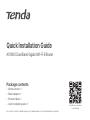 1
1
-
 2
2
-
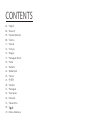 3
3
-
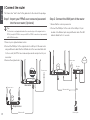 4
4
-
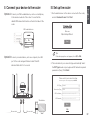 5
5
-
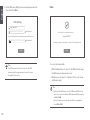 6
6
-
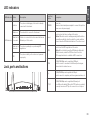 7
7
-
 8
8
-
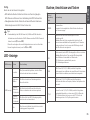 9
9
-
 10
10
-
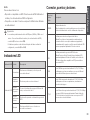 11
11
-
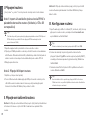 12
12
-
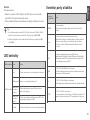 13
13
-
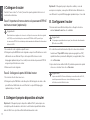 14
14
-
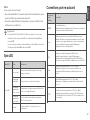 15
15
-
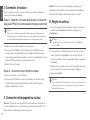 16
16
-
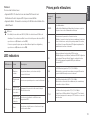 17
17
-
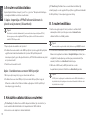 18
18
-
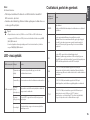 19
19
-
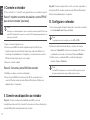 20
20
-
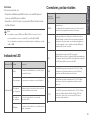 21
21
-
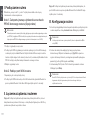 22
22
-
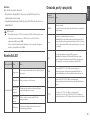 23
23
-
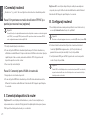 24
24
-
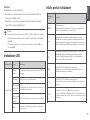 25
25
-
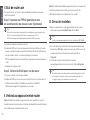 26
26
-
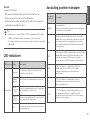 27
27
-
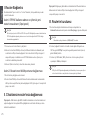 28
28
-
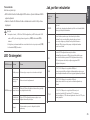 29
29
-
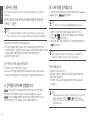 30
30
-
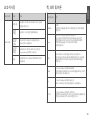 31
31
-
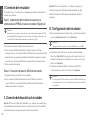 32
32
-
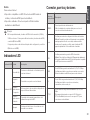 33
33
-
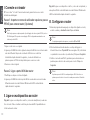 34
34
-
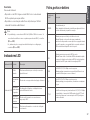 35
35
-
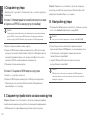 36
36
-
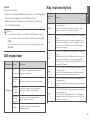 37
37
-
 38
38
-
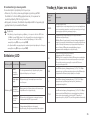 39
39
-
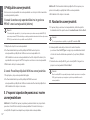 40
40
-
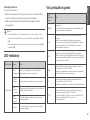 41
41
-
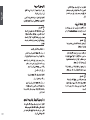 42
42
-
 43
43
-
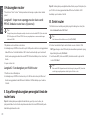 44
44
-
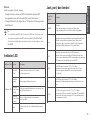 45
45
-
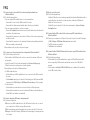 46
46
-
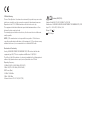 47
47
-
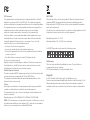 48
48
-
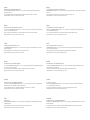 49
49
-
 50
50
-
 51
51
-
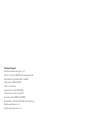 52
52
Tenda AX1800 Dual Band Gigabit Wi-Fi 6 Router Guide d'installation
- Taper
- Guide d'installation
dans d''autres langues
- italiano: Tenda AX1800 Dual Band Gigabit Wi-Fi 6 Router Guida d'installazione
- English: Tenda AX1800 Dual Band Gigabit Wi-Fi 6 Router Installation guide
- español: Tenda AX1800 Dual Band Gigabit Wi-Fi 6 Router Guía de instalación
- Deutsch: Tenda AX1800 Dual Band Gigabit Wi-Fi 6 Router Installationsanleitung
- Nederlands: Tenda AX1800 Dual Band Gigabit Wi-Fi 6 Router Installatie gids
- português: Tenda AX1800 Dual Band Gigabit Wi-Fi 6 Router Guia de instalação
- polski: Tenda AX1800 Dual Band Gigabit Wi-Fi 6 Router Instrukcja instalacji
- čeština: Tenda AX1800 Dual Band Gigabit Wi-Fi 6 Router instalační příručka
- Türkçe: Tenda AX1800 Dual Band Gigabit Wi-Fi 6 Router Yükleme Rehberi
- română: Tenda AX1800 Dual Band Gigabit Wi-Fi 6 Router Ghid de instalare
Documents connexes
-
Tenda AC21 Guide d'installation
-
Tenda 4G185 Guide d'installation
-
Tenda 4G09 Guide d'installation
-
Tenda 4G03 Guide d'installation
-
Tenda V7TU1DET Manuel utilisateur
-
Tenda TEG1008M Guide d'installation
-
Tenda U18 Guide d'installation
-
Tenda E12 Guide d'installation
-
Tenda E30 Guide d'installation
-
Tenda SP6 Guide d'installation
Autres documents
-
 FS WR-AX1800 Mode d'emploi
FS WR-AX1800 Mode d'emploi
-
König CMP-WNROUT41 Guide d'installation
-
Silvercrest SWR 1166 A1 Operation and Safety Notes
-
Linksys X6200 Le manuel du propriétaire
-
Linksys EA9300 Manuel utilisateur
-
Linksys WRT1900ACS Manuel utilisateur
-
Asus BRT-AC828 Guide de démarrage rapide
-
Silvercrest SWV 1166 A1 Operation and Safety Notes
-
Mercusys MW301R Guide d'installation
-
Mircom LT-6664 Mode d'emploi